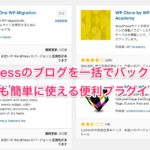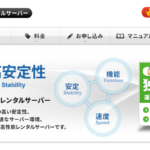WordPressでブログを作ったなら、必ずやっておきたいのがバックアップ。
「ブログがある日急に消えてた・・・」
「プラグインやWordPress本体の更新をしたらエラーが出てブログが正常に表示されなくなった・・・」
なんて時、バックアップデータがあればもとの状態に戻すことが出来るよ。
以前紹介した初心者でも出来るバックアップの方法でもいいんだけど、今回はXサーバーを利用している場合に出来る、もっと簡単なバックアップの取り方を説明するね。
WordPressでバックアップするファイルはどれ??
WordPressでバックアップが必要なファイルは2つ。
データファイルとデータベース。ちょっと名前がややこしい。図で表すとこんな感じ。

◆データファイル◆
- テーマ(テンプレート)のデザインとか設定
- 画像ファイル
- プラグインなどなど
◆データベース◆
- 投稿記事・固定ページ
- コメント・カテゴリ・タグ
- 管理画面の設定・情報
- ログインIDとパスワード
この2種類をバックアップとして保管出来ればOK!
XサーバーでWordPressのデータファイルのバックアップをダウンロード

まずはXサーバーのサーバーパネルからログインしよう。
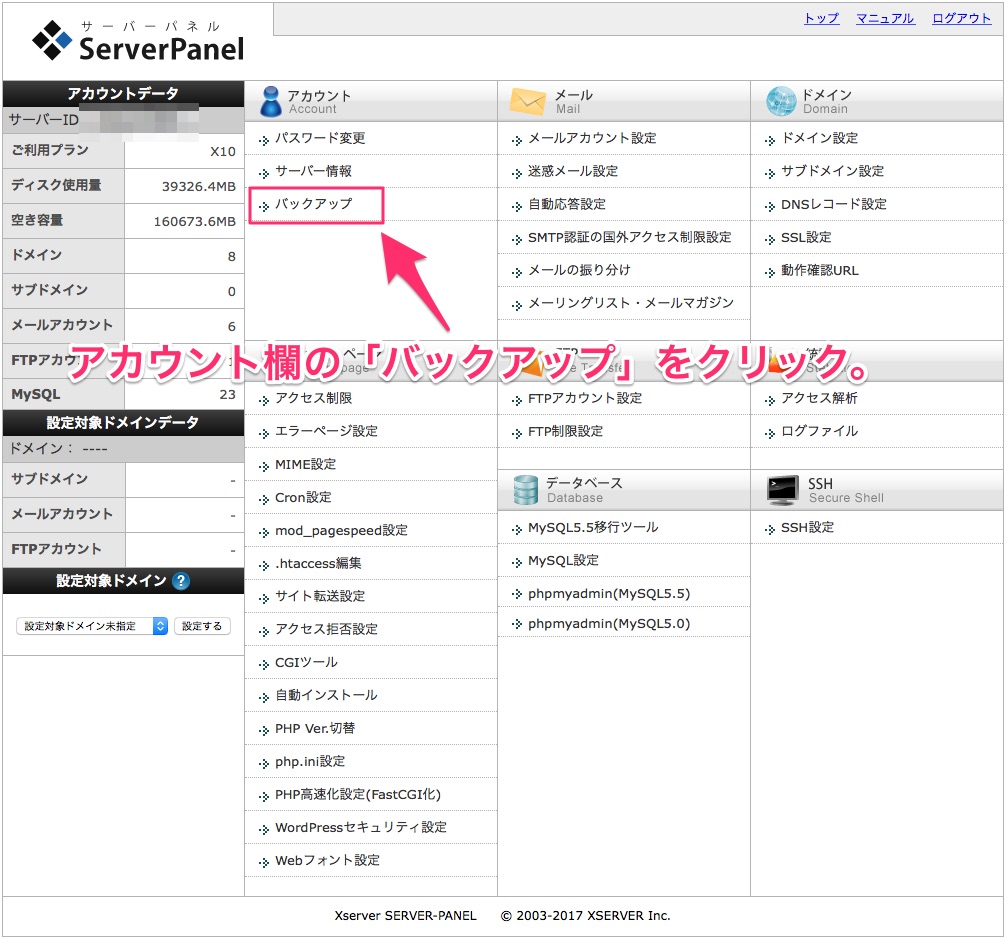
サーバーパネルにログイン出来たら「アカウント」⇒「バックアップ」をクリック。
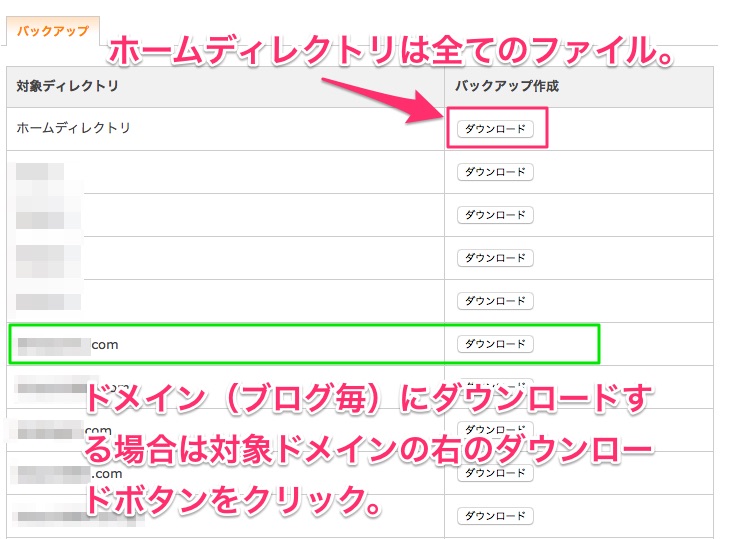
Xサーバ内の全てのファイルをダウンロードする場合は「ホームディレクトリ」の「ダウンロード」ボタンをクリック。
ドメイン毎に個別でバックアップを取りたい場合は、バックアップを取りたいドメインの右にある「ダウンロード」ボタンをクリック。
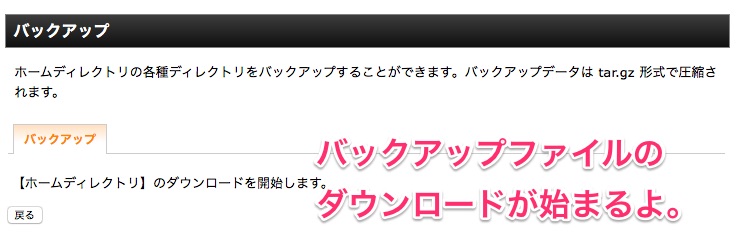
画面が変わり、自動でバックアップファイルのダウンロードが始まるよ。
容量が大きい場合は結構時間がかかるので、ちょっと待とう。
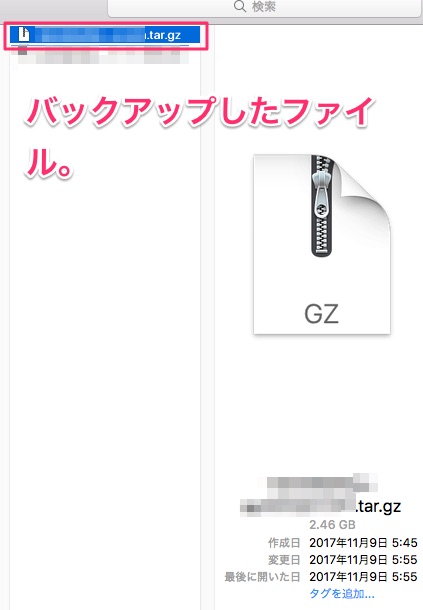
ダウンロードしたファイルは「〇〇.tar.gz」ていう形式で保存されるよ。
これでデータファイルはバックアップ完了。
Xサーバでデータベース(Mysql)のバックアップをダウンロードしよう
次はデータベースのバックアップをやっていこう。

サーバーパネルの画面から「データベース」⇒「MySQL設定」をクリック。
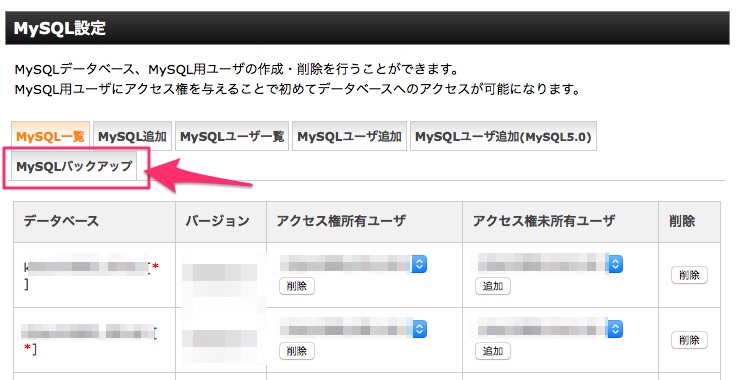
「MySQLバックアップ」っていう項目があるのでここをクリック。
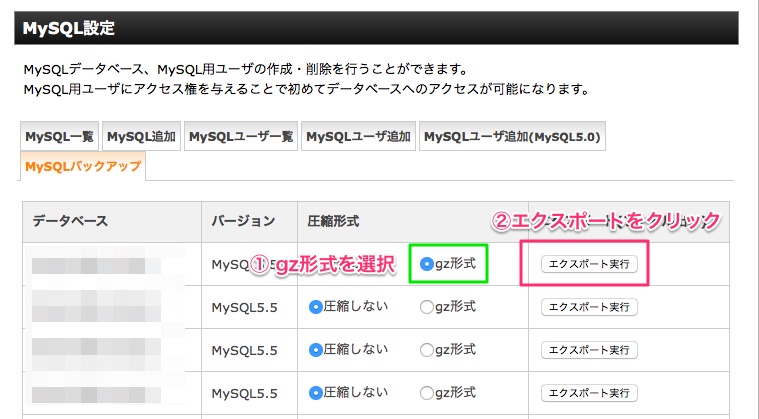
データベースが一覧で表示されるよ。データベースは一度にまとめてバックアップ出来ないので、1つ1つやっていこう。
- バックアップを取りたいデータベースを探す。
- 圧縮形式は「gz形式」
- 「エクスポート実行」をクリック
この手順を行おう。
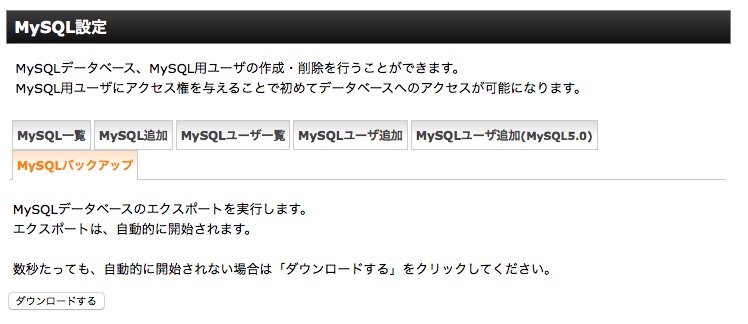
「エクスポートを実行」をクリックすると、自動でダウンロードが始まるよ。
もし始まらない場合は「ダウンロードする」のボタンをクリックすればOK。

これでデータベースのバックアップが完了。
データベースが複数あって全部バックアップを取りたい場合は、さっきの3手順をデータベースの数だけ繰り返してね。
データファイルとデータベースファイルはフォルダにまとめておこう
ダウンロードしたバックアップファイルは、必ず1つにまとめておこう。
あとで必要になった時にどこにあるのかわからなくなっちゃうからね。
北っちは「ブログバックアップデータ」っていう名前のついたフォルダを1つ作って、そこにバックアップデータは保管するようにしてるよ。
保管はパソコン、外付けHDD、クラウドストレージに分散させよう
バックアップファイルはパソコンだけじゃなくて、出来れば他のところにも保管しておくこと。
万が一パソコンが壊れて、データが全部消えた場合バックアップしてたファイルも消えちゃうからね。
北っちが行っているのは
- パソコン
- 外付けHDD
- クラウドストレージ(DropboxやGoogleDrive、iCloudなど)
この3つ。
外付けHDDはTranscendがおすすめ。小さい、頑丈、お値段そこそこ。北っちは1TBだけど500GBでもいいと思うよ。

⇒Transcend USB3.0/2.0 2.5インチHDD ポータブルハードディスク
それと、クラウドストレージは好みだねえ。
北っちはDropboxをメインで使ってる。
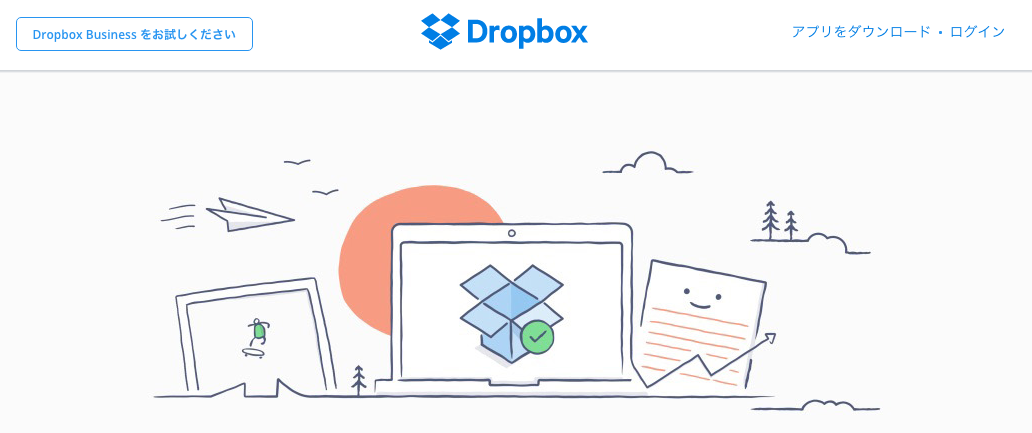
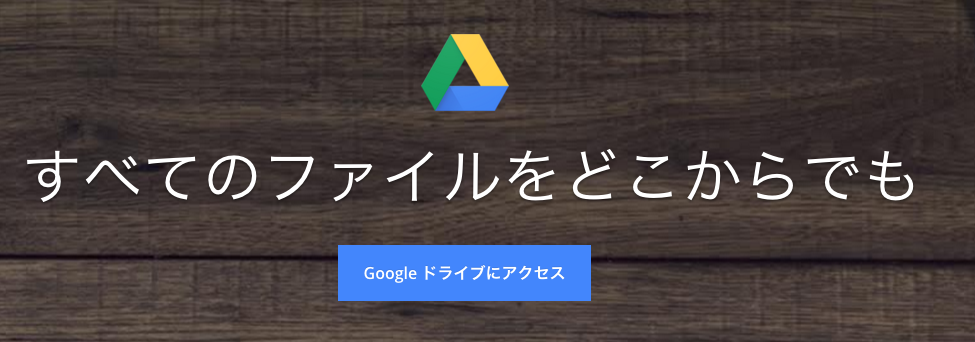
どれにするにしても、バックアップの保管先が「パソコンだけ」っていう状態は絶対に避けようね。
まとめ
さて、どうだったかな?Xサーバーでのバックアップの取り方は簡単なので、是非やっておいてね。
バックアップを取るタイミングだけど、基本的に何か変更を行う時。
- テンプレートを変える、ソースコードの編集(カスタマイズ時は必須!)
- プラグインを追加・削除など
- 月1回などの時期を見て
北っちはだいたいこういう時にバックアップを取るようにしてるよ。
すぐ使うものではないけれど、後々で役立つので必ずバックアップは取るようにしてね!
Xサーバーではない場合のバックアップ方法はこちら
プラグインを使ってブログをまるごとバックアップ!の方法はこちら
また、Xサーバーは動作が安定している、容量が大きい、サポートが丁寧なのでブログ初心者におすすめ。
北っちは他のサーバーも使ってたけど、結局全部Xサーバーに乗り換えたよ。
これからブログを始める、今のサーバーが不安定、対応がちょっと・・・っていう場合はXサーバーにしてみるといいよー。